USB CITROEN DS3 2017 ΟΔΗΓΌΣ ΧΡΉΣΗΣ (in Greek)
[x] Cancel search | Manufacturer: CITROEN, Model Year: 2017, Model line: DS3, Model: CITROEN DS3 2017Pages: 521, PDF Size: 18.62 MB
Page 392 of 521
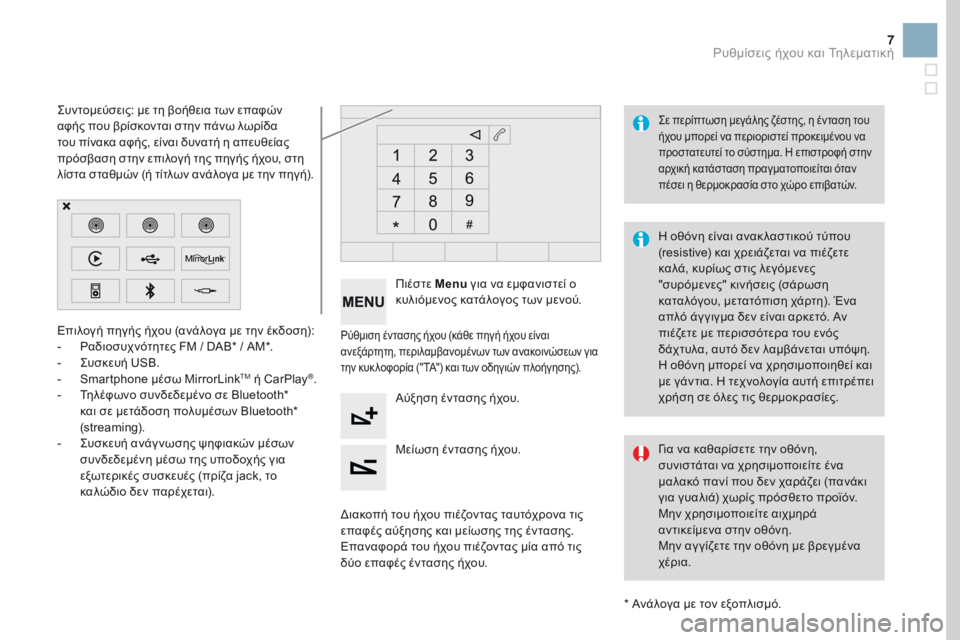
7
Επιλογή πηγής ήχου (ανάλογα με την έκδοση):
- Ρ αδιοσυχνότητες FM / DAB* / AM*.
-
Σ
υσκευή USB.
-
S
martphone μέσω MirrorLink
TM ή CarPlay®.
-
Τ
ηλέφωνο συνδεδεμένο σε Bluetooth*
και σε μετάδοση πολυμέσων Bluetooth*
(streaming).
-
Σ
υσκευή ανάγ νωσης ψηφιακών μέσων
συνδεδεμένη μέσω της υποδοχής για
εξωτερικές συσκευές (πρίζα jack, το
καλώδιο δεν παρέχεται).
* Ανάλογα με τον εξοπλισμό.
Συντομεύσεις: με τη βοήθεια των επαφών
αφής που βρίσκονται στην πάνω λωρίδα
του πίνακα αφής, είναι δυνατή η απευθείας
πρόσβαση στην επιλογή της πηγής ήχου, στη
λίστα σταθμών (ή τίτλων ανάλογα με την πηγή).
Η οθόνη είναι ανακ λαστικού τύπου
(resistive) και χρειάζεται να πιέζετε
καλά, κυρίως στις λεγόμενες
"συρόμενες" κινήσεις (σάρωση
καταλόγου, μετατόπιση χάρτη). Ένα
απλό άγ γιγμα δεν είναι αρκετό. Αν
πιέζετε με περισσότερα του ενός
δάχτυλα, αυτό δεν λαμβάνεται υπόψη.
Η οθόνη μπορεί να χρησιμοποιηθεί και
με γάντια. Η τεχνολογία αυτή επιτρέπει
χρήση σε όλες τις θερμοκρασίες.
Σε περίπτωση μεγάλης ζέστης, η ένταση του
ήχου μπορεί να περιοριστεί προκειμένου να
προστατευτεί το σύστημα. Η επιστροφή στην
αρχική κατάσταση πραγματοποιείται όταν
πέσει η θερμοκρασία στο χώρο επιβατών.
Για να καθαρίσετε την οθόνη,
συνιστάται να χρησιμοποιείτε ένα
μαλακό πανί που δεν χαράζει (πανάκι
για γυαλιά) χωρίς πρόσθετο προϊόν.
Μην χρησιμοποιείτε αιχμηρά
αντικείμενα στην οθόνη.
Μην αγ γίζετε την οθόνη με βρεγμένα
χέρια.
Ρύθμιση έντασης ήχου (κάθε πηγή ήχου είναι
ανεξάρτητη, περιλαμβανομένων των ανακοινώσεων για
την κυκ λοφορία ("TA") και των οδηγιών πλοήγησης).
Πιέστε Menu για να εμφανιστεί ο
κυλιόμενος κατάλογος των μενού.
Αύξηση έντασης ήχου.
Μείωση έντασης ήχου.
Διακοπή του ήχου πιέζοντας ταυτόχρονα τις
επαφές αύξησης και μείωσης της έντασης.
Επαναφορά του ήχου πιέζοντας μία από τις
δύο επαφές έντασης ήχου.
Ρυθμίσεις ήχου και Τηλεματική
Page 394 of 521
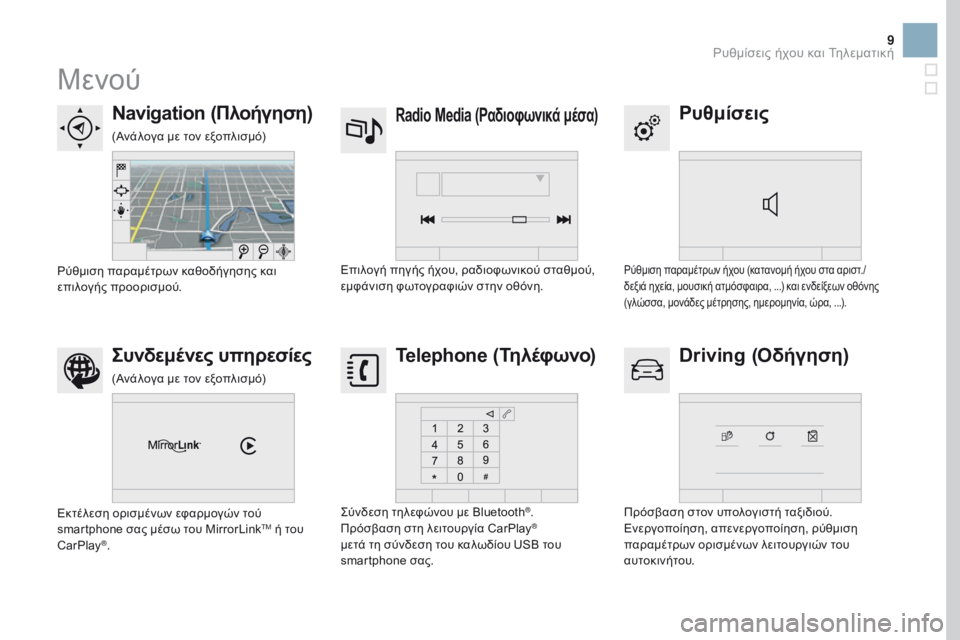
9
Μενού
ΡυθμίσειςRadio Media (Ραδιοφωνικά μέσα)Navigation (Πλοήγηση)Driving (Οδήγηση)
Συνδεμένες υπηρεσίες Telephone (Τηλέφωνο)
Ρύθμιση παραμέτρων ήχου (κατανομή ήχου στα αριστ./
δεξιά ηχεία, μουσική ατμόσφαιρα,
...) και ενδείξεων οθόνης
(γλώσσα, μονάδες μέτρησης, ημερομηνία, ώρα, ...).Επιλογή πηγής ήχου, ραδιοφωνικού σταθμού,
εμφάνιση φωτογραφιών στην οθόνη.
Ρύθμιση παραμέτρων καθοδήγησης και
επιλογής προορισμού.
Πρόσβαση στον υπολογιστή ταξιδιού.
Ενεργοποίηση, απενεργοποίηση, ρύθμιση
παραμέτρων ορισμένων λειτουργιών του
αυτοκινήτου.
Εκτέλεση ορισμένων εφαρμογών τού
smartphone σας μέσω του MirrorLink
TM ή του
CarPlay®. Σύνδεση τηλεφώνου με Bluetooth
®.
Πρόσβαση στη λειτουργία CarPlay®
μετά τη σύνδεση του καλωδίου USB του
smartphone
σας.
(Ανάλογα με τον εξοπλισμό)
(Ανάλογα με τον εξοπλισμό)
Ρυθμίσεις ήχου και Τηλεματική
Page 410 of 521
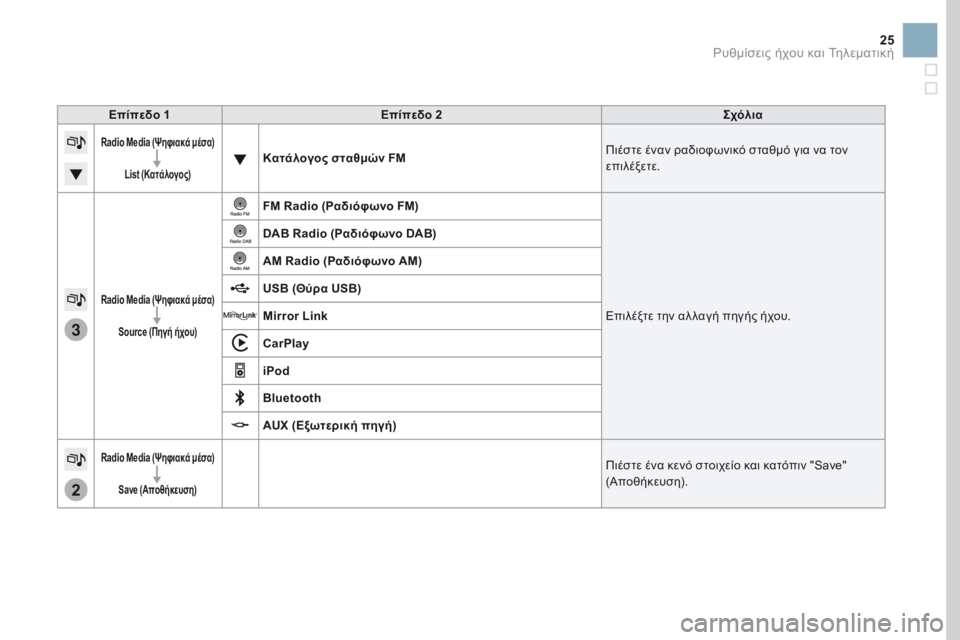
3
2
25
Επίπεδο 1Επίπεδο 2 Σχόλια
Radio Media (Ψηφιακά μέσα)
List (Κατάλογος)Κατάλογος σταθμών FM Πιέστε έναν ραδιοφωνικό σταθμό για να τον
επιλέξετε.
Radio Media (Ψηφιακά μέσα)
Source (Πηγή ήχου)
FM Radio (Ραδιόφωνο FM)
Επιλέξτε την αλ λαγή πηγής ήχου.
DAB Radio (Ραδιόφωνο DAB)
AM Radio (Ραδιόφωνο AM)
USB (Θύρα USB)
Mirror Link
CarPlay
iPod
Bluetooth
AUX (Εξωτερική πηγή)
Radio Media (Ψηφιακά μέσα)
Save (Αποθήκευση)Πιέστε ένα κενό στοιχείο και κατόπιν "Save"
(Αποθήκευση).
Ρυθμίσεις ήχου και Τηλεματική
Page 415 of 521
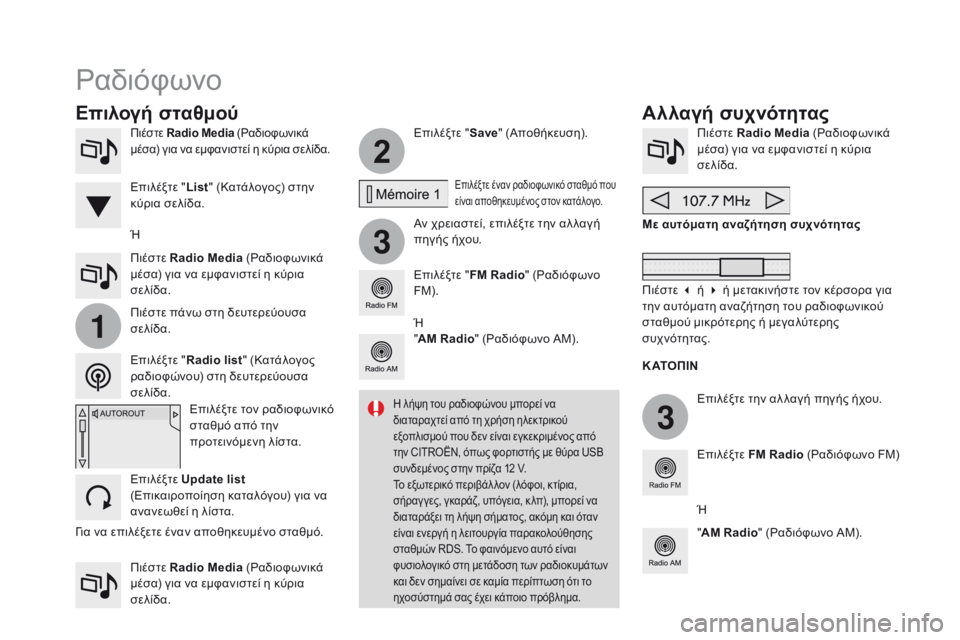
2
3
3
1
Πιέστε Radio Media (Ραδιοφωνικά
μέσα) για να εμφανιστεί η κύρια σελίδα.
Πιέστε Radio Media (Ραδιοφωνικά
μέσα) για να εμφανιστεί η κύρια
σελίδα. Επιλέξτε "
Save" (Αποθήκευση).
Αν χρειαστεί, επιλέξτε την αλ λαγή
πηγής ήχου. Πιέστε Radio Media
(Ραδιοφωνικά
μέσα) για να εμφανιστεί η κύρια
σελίδα.
Επιλέξτε την αλ λαγή πηγής ήχου.
"
AM Radio " (Ραδιόφωνο AM). Με αυτόματη αναζήτηση συχνότητας
Επιλέξτε FM Radio (Ραδιόφωνο FM)
"AM Radio " (Ραδιόφωνο AM).
Πιέστε Radio Media
(Ραδιοφωνικά
μέσα) για να εμφανιστεί η κύρια
σελίδα. Ή
Επιλέξτε έναν ραδιοφωνικό σταθμό που
είναι αποθηκευμένος στον κατάλογο.
Επιλέξτε " FM Radio" (Ραδιόφωνο
FM).
Επιλέξτε τον ραδιοφωνικό
σταθμό από την
προτεινόμενη λίστα.
Επιλέξτε Update list
(Επικαιροποίηση καταλόγου) για να
ανανεωθεί η λίστα. Πιέστε πάνω στη δευτερεύουσα
σελίδα.
Επιλέξτε " Radio list " (Κατάλογος
ραδιοφώνου) στη δευτερεύουσα
σελίδα. Επιλέξτε " List" (Κατάλογος) στην
κύρια σελίδα.
Ραδιόφωνο
Αλλαγή συχνότητας
Επιλογή σταθμού
Κ ΑΤ Ο Π Ι Ν
Η λήψη του ραδιοφώνου μπορεί να
διαταραχτεί από τη χρήση ηλεκτρικού
εξοπλισμού που δεν είναι εγκεκριμένος από
την CITROËN, όπως φορτιστής με θύρα USB
συνδεμένος στην πρίζα 12 V.
Το εξωτερικό περιβάλ λον (λόφοι, κτίρια,
σήραγ γες, γκαράζ, υπόγεια, κ λπ), μπορεί να
διαταράξει τη λήψη σήματος, ακόμη και όταν
είναι ενεργή η λειτουργία παρακολούθησης
σταθμών RDS. Το φαινόμενο αυτό είναι
φυσιολογικό στη μετάδοση των ραδιοκυμάτων
και δεν σημαίνει σε καμία περίπτωση ότι το
ηχοσύστημά σας έχει κάποιο πρόβλημα.
Ή Πιέστε 3 ή 4 ή μετακινήστε τον κέρσορα για
την αυτόματη αναζήτηση του ραδιοφωνικού
σταθμού μικρότερης ή μεγαλύτερης
συχνότητας.
Ή
Για να επιλέξετε έναν αποθηκευμένο σταθμό.
Page 419 of 521

3
Ψηφιακά μέσα
Πρίζα USBΕπιλογή πηγής ήχου
Επιλέξτε την αλ λαγή πηγής ήχου. Πιέστε Radio Media (Ψηφιακά μέσα)
για να εμφανιστεί η κύρια σελίδα.
Πρίζα Εξωτερικών πηγών (AUX)
Το ηχοσύστημα διαβάζει τα αρχεία ήχου τύπου
".wma, .aac, .flac, .ogg, .mp3" με ταχύτητα
μεταξύ 32 και 320 Kbps.
Υποστηρίζει επίσης τη λειτουργία VBR (Variable
Bit Rate).
Οποιοσδήποτε άλ λος τύπος αρχείου (.mp4, ...)
δεν μπορεί να διαβαστεί.
Τα αρχεία ".wma" πρέπει να είναι τύπου wma
9 standard.
Οι συχνότητες που υποστηρίζονται είναι 32,
44 και 48 KHz.
Πληροφορίες και συμβουλές
Χάρη στο πλήκτρο SRC (source =
πηγή) των χειριστηρίων στο τιμόνι
μπορείτε να περνάτε κατευθείαν στο
επόμενο μέσο, που είναι διαθέσιμο
εφόσον η πηγή είναι ενεργή.
Το σύστημα σχηματίζει λίστες ανάγ νωσης
(προσωρινή μνήμη), κάτι που μπορεί να
χρειαστεί λίγα δευτερόλεπτα ή αρκετά λεπτά
κατά την πρώτη σύνδεση.
Μειώνοντας τον αριθμό των αρχείων εκτός
από τα μουσικά και τον αριθμό των καταλόγων,
μειώνεται ο χρόνος αναμονής.
Οι λίστες ανάγ νωσης επικαιροποιούνται
σε κάθε κ λείσιμο του διακόπτη μηχανής
ή σύνδεση συσκευής USB. Οι λίστες
αποθηκεύονται: χωρίς επέμβαση στις λίστες,
μειώνεται ο χρόνος της επόμενης φόρτωσης.Τοποθετήστε τη συσκευή USB στην θύρα USB η
συνδέστε την περιφερειακή συσκευή USB στην
θύρα USB με κατάλ ληλο καλώδιο (δεν παρέχεται).
Συνδέστε τη φορητή συσκευή (MP3 Player,
κ λπ) στην υποδοχή Jack μέσω ενός καλωδίου
ήχου (δεν παρέχεται). Η πηγή αυτή είναι διαθέσιμη μόνο εφόσον έχει
ενεργοποιηθεί η επιλογή "Πρίζα Εξωτερικών
πηγών" στις ρυθμίσεις "Ψηφιακών μέσων".
Ρυθμίστε πρώτα την ένταση ήχου της φορητής
συσκευής σας (υψηλό επίπεδο). Ρυθμίστε κατόπιν
την ένταση ήχου του ηχοσυστήματός σας.
Η διαχείριση των εντολών πραγματοποιείται
μέσω της φορητής συσκευής. Επιλέξτε την πηγή ήχου.
Για να προστατεύσετε το σύστημα, μη
χρησιμοποιείτε κατανεμητή θυρών USB.
Page 420 of 521
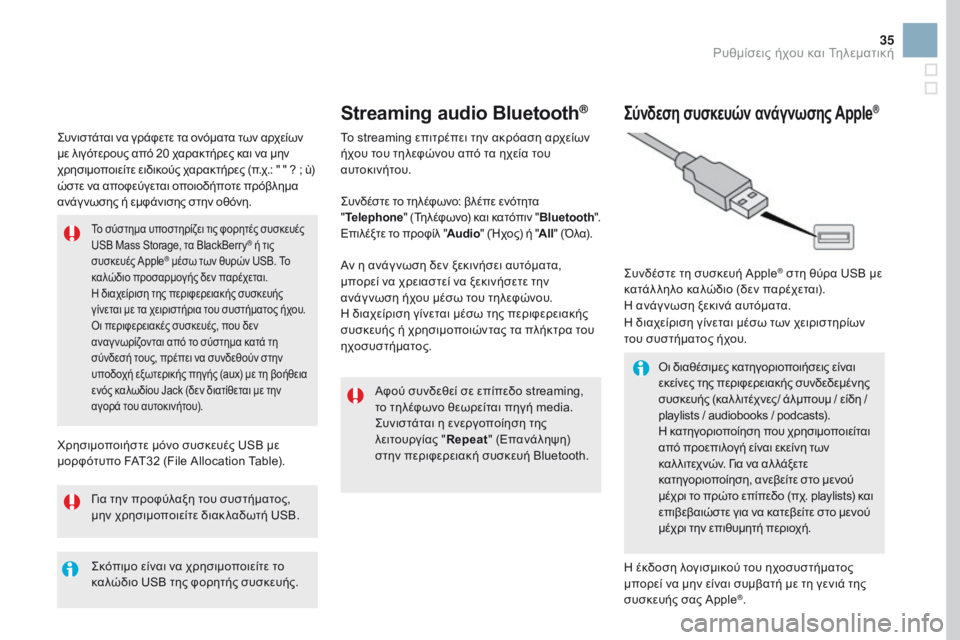
35
Συνιστάται να γράφετε τα ονόματα των αρχείων
με λιγότερους από 20 χαρακτήρες και να μην
χρησιμοποιείτε ειδικούς χαρακτήρες (π.χ.: " " ? ; ù)
ώστε να αποφεύγεται οποιοδήποτε πρόβλημα
ανάγ νωσης ή εμφάνισης στην οθόνη.
Χρησιμοποιήστε μόνο συσκευές USB με
μορφότυπο FAT32 (File Allocation Table).
Το σύστημα υποστηρίζει τις φορητές συσκευές
USB Mass Storage, τα BlackBerry® ή τις
συσκευές Apple® μέσω των θυρών USB. Το
καλώδιο προσαρμογής δεν παρέχεται.
Η διαχείριση της περιφερειακής συσκευής
γίνεται με τα χειριστήρια του συστήματος ήχου.
Οι περιφερειακές συσκευές, που δεν
αναγ νωρίζονται από το σύστημα κατά τη
σύνδεσή τους, πρέπει να συνδεθούν στην
υποδοχή εξωτερικής πηγής (aux) με τη βοήθεια
ενός καλωδίου Jack (δεν διατίθεται με την
αγορά του αυτοκινήτου).
Σκόπιμο είναι να χρησιμοποιείτε το
καλώδιο USB της φορητής συσκευής. Για την προφύλαξη του συστήματος,
μην χρησιμοποιείτε διακ λαδωτή USB.
Streaming audio Bluetooth®
Το streaming επιτρέπει την ακρόαση αρχείων
ήχου του τηλεφώνου από τα ηχεία του
αυτοκινήτου.
Συνδέστε το τηλέφωνο: βλέπε ενότητα
" Telephone " (Τηλέφωνο) και κατόπιν " Bluetooth".
Επιλέξτε το προφίλ " Audio" (Ήχος) ή " All" (Όλα).
Αν η ανάγ νωση δεν ξεκινήσει αυτόματα,
μπορεί να χρειαστεί να ξεκινήσετε την
ανάγ νωση ήχου μέσω του τηλεφώνου.
Η διαχείριση γίνεται μέσω της περιφερειακής
συσκευής ή χρησιμοποιώντας τα πλήκτρα του
ηχοσυστήματος.
Αφού συνδεθεί σε επίπεδο streaming,
το τηλέφωνο θεωρείται πηγή media.
Συνιστάται η ενεργοποίηση της
λειτουργίας " Repeat" (Επανάληψη)
στην περιφερειακή συσκευή Bluetooth.
Σύνδεση συσκευών ανάγνωσης Apple®
Συνδέστε τη συσκευή Apple® στη θύρα USB με
κατάλ ληλο καλώδιο (δεν παρέχεται).
Η ανάγ νωση ξεκινά αυτόματα.
Η διαχείριση γίνεται μέσω των χειριστηρίων
του συστήματος ήχου.
Οι διαθέσιμες κατηγοριοποιήσεις είναι
εκείνες της περιφερειακής συνδεδεμένης
συσκευής (καλ λιτέχνες/ άλμπουμ / είδη /
playlists / audiobooks / podcasts).
Η κατηγοριοποίηση που χρησιμοποιείται
από προεπιλογή είναι εκείνη των
καλ λιτεχνών. Για να αλ λάξετε
κατηγοριοποίηση, ανεβείτε στο μενού
μέχρι το πρώτο επίπεδο (πχ. playlists) και
επιβεβαιώστε για να κατεβείτε στο μενού
μέχρι την επιθυμητή περιοχή.
Η έκδοση λογισμικού του ηχοσυστήματος
μπορεί να μην είναι συμβατή με τη γενιά της
συσκευής σας Apple
®.
Ρυθμίσεις ήχου και Τηλεματική
Page 430 of 521
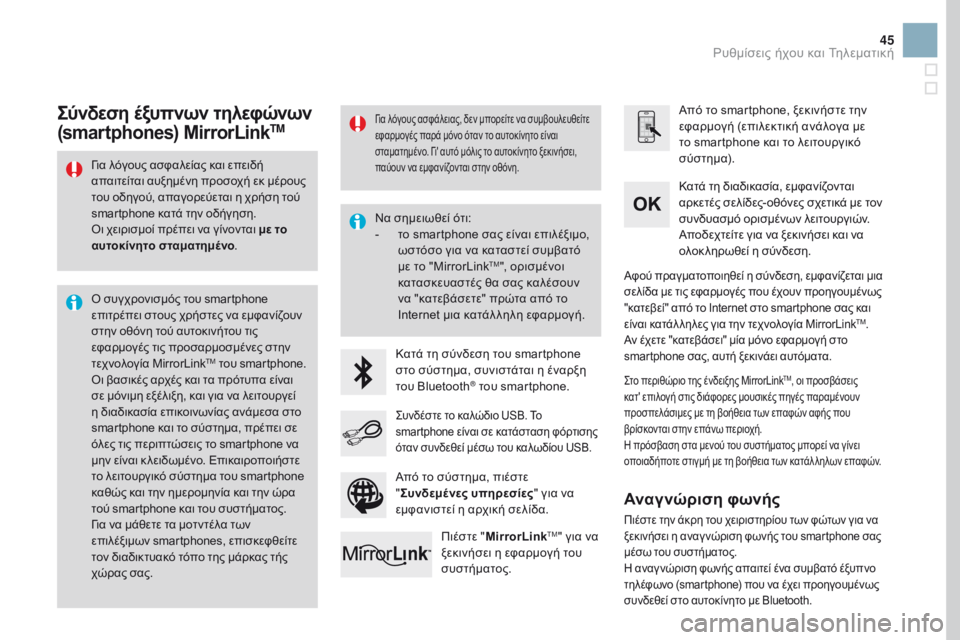
45
Για λόγους ασφαλείας και επειδή
απαιτείται αυξημένη προσοχή εκ μέρους
του οδηγού, απαγορεύεται η χρήση τού
smartphone κατά την οδήγηση.
Οι χειρισμοί πρέπει να γίνονται με το
αυτοκίνητο σταματημένο.
Ο συγχρονισμός του smartphone
επιτρέπει στους χρήστες να εμφανίζουν
στην οθόνη τού αυτοκινήτου τις
εφαρμογές τις προσαρμοσμένες στην
τεχνολογία MirrorLink
TM του smartphone.
Οι βασικές αρχές και τα πρότυπα είναι
σε μόνιμη εξέλιξη, και για να λειτουργεί
η διαδικασία επικοινωνίας ανάμεσα στο
smartphone και το σύστημα, πρέπει σε
όλες τις περιπτώσεις το smartphone να
μην είναι κ λειδωμένο. Επικαιροποιήστε
το λειτουργικό σύστημα του smartphone
καθώς και την ημερομηνία και την ώρα
τού smartphone και του συστήματος.
Για να μάθετε τα μοτντέλα των
επιλέξιμων smartphones, επισκεφθείτε
τον διαδικτυακό τόπο της μάρκας τής
χώρας σας. Να σημειωθεί ότι:
-
τ
ο smartphone σας είναι επιλέξιμο,
ωστόσο για να καταστεί συμβατό
με το "MirrorLink
TM", ορισμένοι
κατασκευαστές θα σας καλέσουν
να "κατεβάσετε" πρώτα από το
Internet μια κατάλ ληλη εφαρμογή.
Κατά τη σύνδεση του smartphone
στο σύστημα, συνιστάται η έναρξη
του Bluetooth
® του smartphone. Από το smartphone, ξεκινήστε την
εφαρμογή (επιλεκτική ανάλογα με
το smartphone και το λειτουργικό
σύστημα).
Κατά τη διαδικασία, εμφανίζονται
αρκετές σελίδες- οθόνες σχετικά με τον
συνδυασμό ορισμένων λειτουργιών.
Αποδεχτείτε για να ξεκινήσει και να
ολοκ ληρωθεί η σύνδεση.
Συνδέστε το καλώδιο USB. Το
smartphone είναι σε κατάσταση φόρτισης
όταν συνδεθεί μέσω του καλωδίου USB.
Πιέστε "
MirrorLinkTM" για να
ξεκινήσει η εφαρμογή του
συστήματος.
Αφού πραγματοποιηθεί η σύνδεση, εμφανίζεται μια
σελίδα με τις εφαρμογές που έχουν προηγουμένως
"κατεβεί" από το Internet στο smartphone σας και
είναι κατάλ ληλες για την τεχνολογία MirrorLink
TM.
Αν έχετε "κατεβάσει" μία μόνο εφαρμογή στο
smartphone σας, αυτή ξεκινάει αυτόματα.
Σύνδεση έξυπνων τηλεφώνων
(smartphones) MirrorLinkTM
Στο περιθώριο της ένδειξης MirrorLinkTM, οι προσβάσεις
κατ' επιλογή στις διάφορες μουσικές πηγές παραμένουν
προσπελάσιμες με τη βοήθεια των επαφών αφής που
βρίσκονται στην επάνω περιοχή.
Η πρόσβαση στα μενού του συστήματος μπορεί να γίνει
οποιαδήποτε στιγμή με τη βοήθεια των κατάλ ληλων επαφών.
Από το σύστημα, πιέστε
" Συνδεμένες υπηρεσίες " για να
εμφανιστεί η αρχική σελίδα.
Για λόγους ασφάλειας, δεν μπορείτε να συμβουλευθείτε
εφαρμογές παρά μόνο όταν το αυτοκίνητο είναι
σταματημένο. Γι' αυτό μόλις το αυτοκίνητο ξεκινήσει,
παύουν να εμφανίζονται στην οθόνη.
Αναγνώριση φωνής
Πιέστε την άκρη του χειριστηρίου των φώτων για να
ξεκινήσει η αναγ νώριση φωνής του smartphone σας
μέσω του συστήματος.
Η αναγ νώριση φωνής απαιτεί ένα συμβατό έξυπνο
τηλέφωνο (smartphone) που να έχει προηγουμένως
συνδεθεί στο αυτοκίνητο με Bluetooth.
Ρυθμίσεις ήχου και Τηλεματική
Page 434 of 521
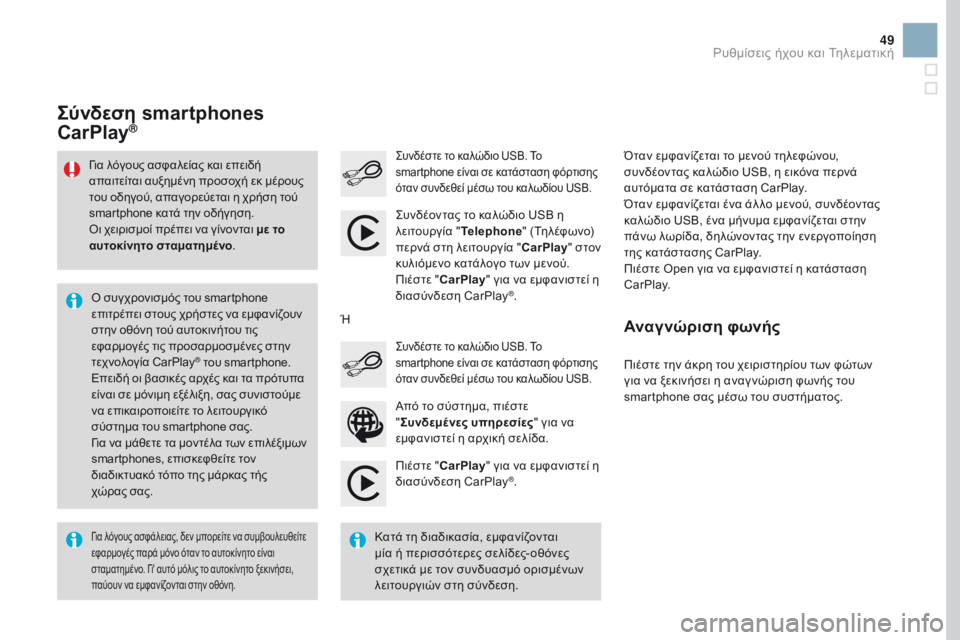
49
Πιέστε "CarPlay " για να εμφανιστεί η
διασύνδεση CarPlay®.
Συνδέστε το καλώδιο USB. Το
smartphone είναι σε κατάσταση φόρτισης
όταν συνδεθεί μέσω του καλωδίου USB.
Πιέστε την άκρη του χειριστηρίου των φώτων
για να ξεκινήσει η αναγ νώριση φωνής του
smartphone σας μέσω του συστήματος.
Σύνδεση smartphones
CarPlay®
Από το σύστημα, πιέστε
" Συνδεμένες υπηρεσίες " για να
εμφανιστεί η αρχική σελίδα.
Συνδέστε το καλώδιο USB. Το
smartphone είναι σε κατάσταση φόρτισης
όταν συνδεθεί μέσω του καλωδίου USB.
ΉΑναγνώριση φωνής
Για λόγους ασφάλειας, δεν μπορείτε να συμβουλευθείτε
εφαρμογές παρά μόνο όταν το αυτοκίνητο είναι
σταματημένο. Γι' αυτό μόλις το αυτοκίνητο ξεκινήσει,
παύουν να εμφανίζονται στην οθόνη.
Ο συγχρονισμός του smartphone
επιτρέπει στους χρήστες να εμφανίζουν
στην οθόνη τού αυτοκινήτου τις
εφαρμογές τις προσαρμοσμένες στην
τεχνολογία CarPlay
® του smartphone.
Επειδή οι βασικές αρχές και τα πρότυπα
είναι σε μόνιμη εξέλιξη, σας συνιστούμε
να επικαιροποιείτε το λειτουργικό
σύστημα του smartphone σας.
Για να μάθετε τα μοντέλα των επιλέξιμων
smartphones, επισκεφθείτε τον
διαδικτυακό τόπο της μάρκας τής
χώρας
σας.
Για λόγους ασφαλείας και επειδή
απαιτείται αυξημένη προσοχή εκ μέρους
του οδηγού, απαγορεύεται η χρήση τού
smartphone κατά την οδήγηση.
Οι χειρισμοί πρέπει να γίνονται με το
αυτοκίνητο σταματημένο
.
Κατά τη διαδικασία, εμφανίζονται
μία ή περισσότερες σελίδες- οθόνες
σχετικά με τον συνδυασμό ορισμένων
λειτουργιών στη σύνδεση.Συνδέοντας το καλώδιο USB η
λειτουργία "
Telephone" (Τηλέφωνο)
περνά σ τη λειτουργία " CarPlay" στον
κυλιόμενο κατάλογο των μενού.
Πιέστε " CarPlay " για να εμφανιστεί η
διασύνδεση CarPlay
®. Όταν εμφανίζεται το μενού τηλεφώνου,
συνδέοντας καλώδιο USB, η εικόνα περνά
αυτόματα σε κατάσταση CarPlay.
Όταν εμφανίζεται ένα άλ λο μενού, συνδέοντας
καλώδιο USB, ένα μήνυμα εμφανίζεται στην
πάνω λωρίδα, δηλώνοντας την ενεργοποίηση
της κατάστασης CarPlay.
Πιέστε Open για να εμφανιστεί η κατάσταση
CarPlay.
Ρυθμίσεις ήχου και Τηλεματική
Page 446 of 521
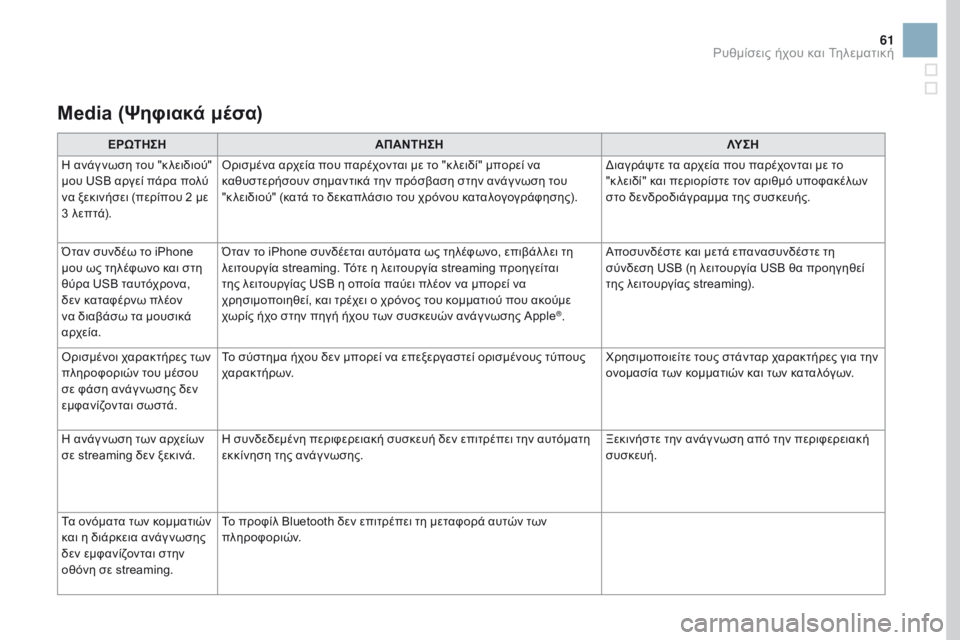
61
Media (Ψηφιακά μέσα)
ΕΡΩΤΗΣΗΑΠΑΝΤΗΣΗ ΛΥ Σ Η
Η ανάγ νωση του "κ λειδιού"
μου USB αργεί πάρα πολύ
να ξεκινήσει (περίπου 2 με
3 λεπτά). Ορισμένα αρχεία που παρέχονται με το "κ λειδί" μπορεί να
καθυστερήσουν σημαντικά την πρόσβαση στην ανάγ νωση του
"κ λειδιού" (κατά το δεκαπλάσιο του χρόνου καταλογογράφησης).
Διαγράψτε τα αρχεία που παρέχονται με το
"κ λειδί" και περιορίστε τον αριθμό υποφακέλων
στο δενδροδιάγραμμα της συσκευής.
Όταν συνδέω το iPhone
μου ως τηλέφωνο και στη
θύρα USB ταυτόχρονα,
δεν καταφέρνω πλέον
να διαβάσω τα μουσικά
αρχεία. Όταν το iPhone συνδέεται αυτόματα ως τηλέφωνο, επιβάλ λει τη
λειτουργία streaming. Τότε η λειτουργία streaming προηγείται
της λειτουργίας USB η οποία παύει πλέον να μπορεί να
χρησιμοποιηθεί, και τρέχει ο χρόνος του κομματιού που ακούμε
χωρίς ήχο στην πηγή ήχου των συσκευών ανάγ νωσης Apple
®.
Αποσυνδέστε και μετά επανασυνδέστε τη
σύνδεση USB (η λειτουργία USB θα προηγηθεί
της λειτουργίας streaming).
Ορισμένοι χαρακτήρες των
πληροφοριών του μέσου
σε φάση ανάγ νωσης δεν
εμφανίζονται σωστά. Το σύστημα ήχου δεν μπορεί να επεξεργαστεί ορισμένους τύπους
χ α ρ α κ τ ή ρ ω ν.
Χρησιμοποιείτε τους στάνταρ χαρακτήρες για την
ονομασία των κομματιών και των καταλόγων.
Η ανάγ νωση των αρχείων
σε streaming δεν ξεκινά. Η συνδεδεμένη περιφερειακή συσκευή δεν επιτρέπει την αυτόματη
εκκίνηση της ανάγ νωσης. Ξεκινήστε την ανάγ νωση από την περιφερειακή
συσκευή.
Τα ονόματα των κομματιών
και η διάρκεια ανάγ νωσης
δεν εμφανίζονται στην
οθόνη σε streaming. Το προφίλ Bluetooth δεν επιτρέπει τη μεταφορά αυτών των
πληροφοριών.
Ρυθμίσεις ήχου και Τηλεματική
Page 463 of 521
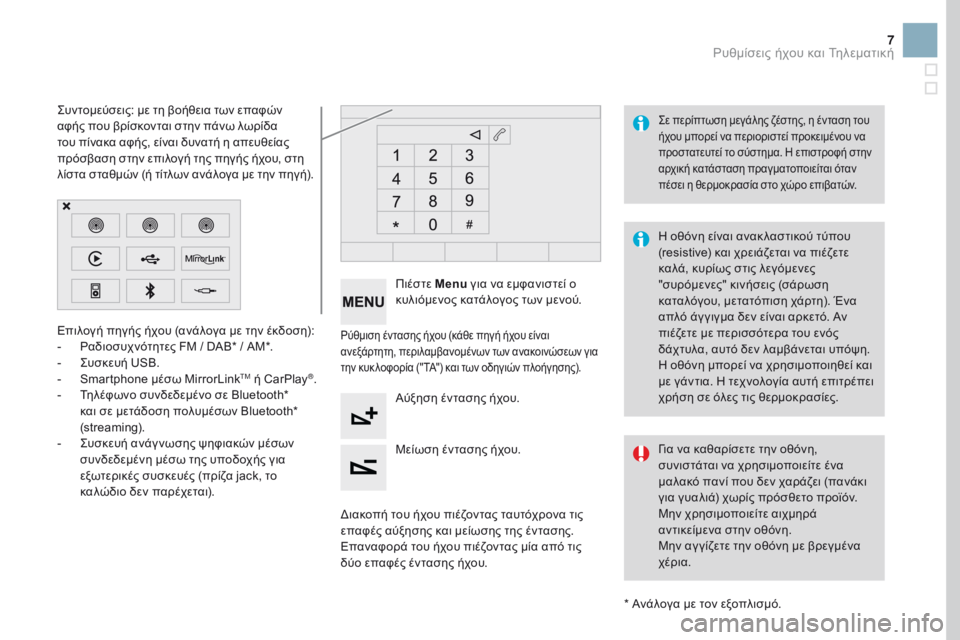
7
Επιλογή πηγής ήχου (ανάλογα με την έκδοση):
- Ρ αδιοσυχνότητες FM / DAB* / AM*.
-
Σ
υσκευή USB.
-
S
martphone μέσω MirrorLink
TM ή CarPlay®.
-
Τ
ηλέφωνο συνδεδεμένο σε Bluetooth*
και σε μετάδοση πολυμέσων Bluetooth*
(streaming).
-
Σ
υσκευή ανάγ νωσης ψηφιακών μέσων
συνδεδεμένη μέσω της υποδοχής για
εξωτερικές συσκευές (πρίζα jack, το
καλώδιο δεν παρέχεται).
* Ανάλογα με τον εξοπλισμό.
Συντομεύσεις: με τη βοήθεια των επαφών
αφής που βρίσκονται στην πάνω λωρίδα
του πίνακα αφής, είναι δυνατή η απευθείας
πρόσβαση στην επιλογή της πηγής ήχου, στη
λίστα σταθμών (ή τίτλων ανάλογα με την πηγή).
Η οθόνη είναι ανακ λαστικού τύπου
(resistive) και χρειάζεται να πιέζετε
καλά, κυρίως στις λεγόμενες
"συρόμενες" κινήσεις (σάρωση
καταλόγου, μετατόπιση χάρτη). Ένα
απλό άγ γιγμα δεν είναι αρκετό. Αν
πιέζετε με περισσότερα του ενός
δάχτυλα, αυτό δεν λαμβάνεται υπόψη.
Η οθόνη μπορεί να χρησιμοποιηθεί και
με γάντια. Η τεχνολογία αυτή επιτρέπει
χρήση σε όλες τις θερμοκρασίες.
Σε περίπτωση μεγάλης ζέστης, η ένταση του
ήχου μπορεί να περιοριστεί προκειμένου να
προστατευτεί το σύστημα. Η επιστροφή στην
αρχική κατάσταση πραγματοποιείται όταν
πέσει η θερμοκρασία στο χώρο επιβατών.
Για να καθαρίσετε την οθόνη,
συνιστάται να χρησιμοποιείτε ένα
μαλακό πανί που δεν χαράζει (πανάκι
για γυαλιά) χωρίς πρόσθετο προϊόν.
Μην χρησιμοποιείτε αιχμηρά
αντικείμενα στην οθόνη.
Μην αγ γίζετε την οθόνη με βρεγμένα
χέρια.
Ρύθμιση έντασης ήχου (κάθε πηγή ήχου είναι
ανεξάρτητη, περιλαμβανομένων των ανακοινώσεων για
την κυκ λοφορία ("TA") και των οδηγιών πλοήγησης).
Πιέστε Menu για να εμφανιστεί ο
κυλιόμενος κατάλογος των μενού.
Αύξηση έντασης ήχου.
Μείωση έντασης ήχου.
Διακοπή του ήχου πιέζοντας ταυτόχρονα τις
επαφές αύξησης και μείωσης της έντασης.
Επαναφορά του ήχου πιέζοντας μία από τις
δύο επαφές έντασης ήχου.
Ρυθμίσεις ήχου και Τηλεματική